So übertragen Sie Fotos von iPhone zu iPhone ohne iCloud
Oct 15, 2025 • Filed to: Datenübertragung auf das iPhone • Proven solutions
Dieser Artikelinhalt konzentriert sich auf die Bedeutung der Fotos, Techniken und Werkzeuge, die Sie benötigen, um Fotos ohne iCloud vom iPhone auf ein anderes iPhone zu übertragen.
Fotos sind wichtig, weil sie unsere Erinnerungen widerspiegeln. Wir haben so viele Erinnerungen in unserem Gehirn und es ist nicht einfach, sie sich alle bei Bedarf in Erinnerung zu rufen. Aber Fotos können dafür sehr hilfreich sein. Fotos rufen Emotionen hervor. Sie sind manchmal wichtig, um sich an Details wie „Was habe ich letztes Weihnachten getragen?“ zu erinnern.
Methode 1: Fotos ohne iCloud von iPhone zu iPhone übertragen (alles mit einem Klick)
Die beste Methode, Fotos ohne iCloud von iPhone zu iPhone zu übertragen, ist die Übertragung aller Fotos mit einem Klick. Mit dieser Methode können Sie einen Fototransfer auch innerhalb von Sekunden ohne jegliche Fotoverluste durchführen. Sie benötigen lediglich zwei Lightning-Kabel, um beide iPhones an Ihren PC oder Mac anzuschließen, sowie die Software dr.fone - Telefon-Transfer.

dr.fone - Telefon-Transfer
Handy-zu-Handy Übertragung mit nur einem Klick!
- Übertragen Sie ganz einfach Fotos, Videos, Kalender, Kontakte, Nachrichten und Musik von einem iPhone auf das Samsung S10.
- Aktivieren Sie die Übertragung von HTC, Samsung, Nokia, Motorola und vielen mehr auf das iPhone.
- Funktioniert perfekt mit Apple, Samsung, HTC, LG, Sony, Google, HUAWEI, Motorola, ZTE, Nokia und weiteren Smartphones und Tablets.
- Vollständig kompatibel mit großen Anbietern wie AT&T, Verizon, Sprint und T-Mobile.
- Kompatibel mit der aktuellen iOS- und Android-Version.
Hier sind die einfachen Schritte, um Fotos ohne iCloud von iPhone zu iPhone zu übertragen:
Schritt 1: Laden Sie die dr.fone-Software herunter, öffnen Sie sie, und Sie sehen die folgende Benutzeroberfläche.

Schritt 2: Verbinden Sie beide iPhones mit Ihrem PC und klicken Sie auf „Umschalten“.
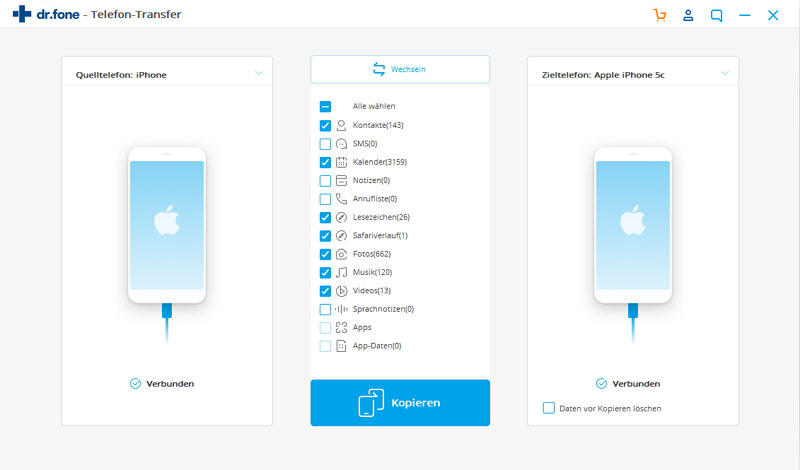
Hinweis: Bestätigen Sie, welches iPhone Ihr Zielgerät und welches die Quelle ist. Klicken Sie auf „Drehen“, um bei Bedarf die Positionen zu tauschen.
Schritt 3: Wählen Sie die Option „Fotos“ und klicken Sie auf „Übertragen“. Dort finden Sie alle Fotos, die ohne iCloud von iPhone zu iPhone übertragen werden.
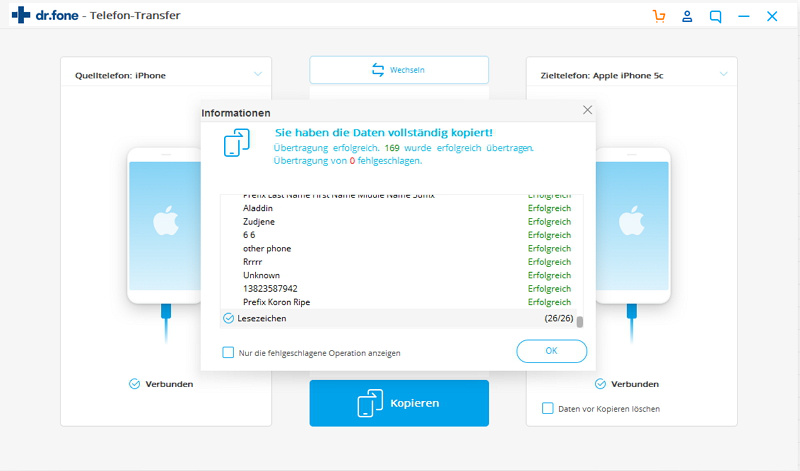
Video-Anleitung: Fotos ohne iCloud von iPhone zu iPhone übertragen
Methode 2: Fotos ohne iCloud von iPhone zu iPhone übertragen (selektive Übertragung)
Manchmal möchten Sie Fotos nicht wahllos von iPhone zu iPhone übertragen.
Wenn Sie Fotos ohne iCloud selektiv von iPhone zu iPhone übertragen möchten, ist dr.fone - Telefon-Verwaltung (iOS) eine App, die Sie haben müssen. Das iPhone-Telefon-Verwaltung-Tool kann Fotos, Kontakte, Nachrichten, Anrufverläufe, Videos, Bilder, Apps und App-Daten übertragen. Mit der einfachen und unkomplizierten Benutzeroberfläche können Sie die ausgewählten Daten im Handumdrehen übertragen. Das Beeindruckendste an dr.fone - Telefon-Verwaltung (iOS) ist, dass während des gesamten iPhone-zu-iPhone-Verwaltungs kein Datenverlust entsteht.

dr.fone - Telefon-Verwaltung (iOS)
Selektiver iPhone-zu-iPhone-Verwaltung von Fotos ohne iCloud
- Sich nur die gewünschten Fotos in der Vorschau ansehen und auswählen, die auf ein anderes iPhone übertragen werden sollen.
- Musik, Fotos, Videos, Kontakte, Nachrichten usw. von jedem Telefon auf den PC oder vom PC auf jedes Telefon übertragen.
- Mediendateien zwischen iOS-Geräten und iTunes übertragen.
- Vollständig kompatibel mit iOS 7, iOS 8, iOS 9, iOS 10, iOS 11, iOS 12 und iPod.
So übertragen Sie Fotos ohne iCloud selektiv von iPhone zu iPhone
Schritt 1: Installieren und starten Sie dr.fone und stellen Sie sicher, dass Sie beide iPhones angeschlossen haben: das Ausgangs-iPhone, das die Fotos enthält, und das Ziel-iPhone, auf das Sie die Fotos übertragen. Sie können mehr als ein iPhone mit Ihrem Computer verbinden, da wir uns in diesem Fall mit Geräten für die iPhone-Fotoübertragung verbunden haben.
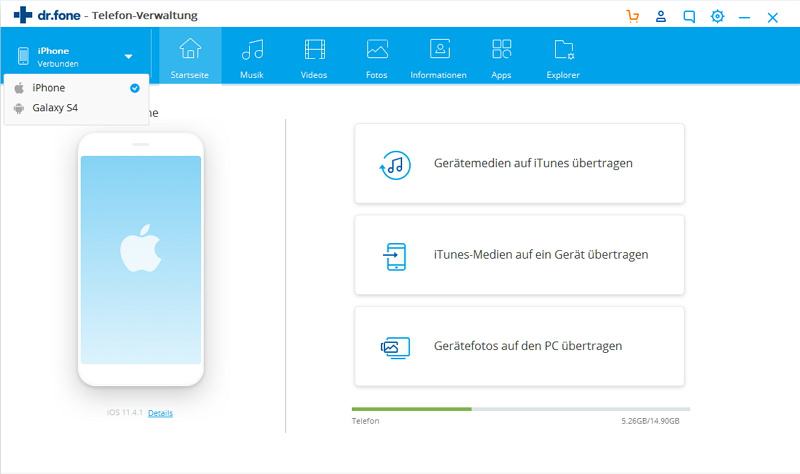
Schritt 2: Nachdem Sie nun das Ausgangs-iPhone ausgewählt haben, klicken Sie oben auf die Registerkarte „Fotos“ und dann auf den Foto-Typ, der von der Kamerarolle (Bilder von Ihrer Kamera) oder von einem Foto in einer Bibliothek stammen kann. In diesem Fall wählen wir die Fotobibliothek aus, markieren die zu übertragenden Fotos und klicken auf „Exportieren“. Gehen Sie im Dropdown-Menü auf „Auf Gerät exportieren“ und wählen Sie das Gerät aus. Alle ausgewählten Fotos werden auf das Ziel-iPhone übertragen.
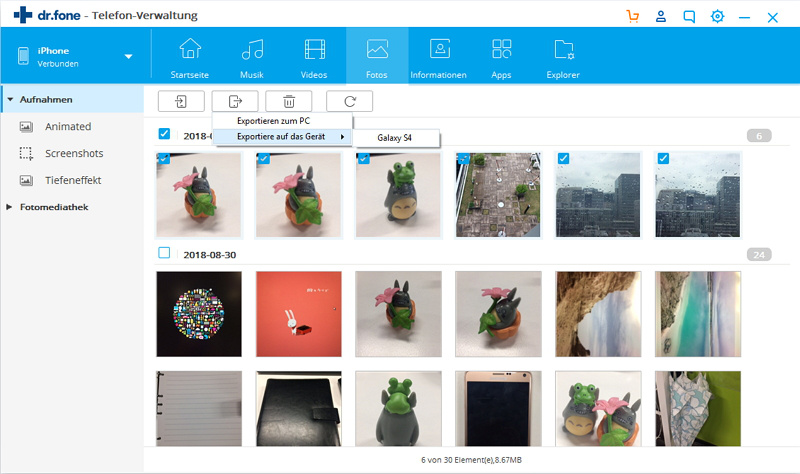
Obwohl es viele Anwendungen gibt, die Ihnen helfen können, Ihre Fotos ohne iCloud von iPhone zu iPhone zu übertragen, besticht dr.fone - Telefon-Verwaltung (iOS) vor allem durch eine sehr benutzerfreundliche Oberfläche und einfache Bedienung. Sie können Ihre Fotos im Handumdrehen effektiv auf Ihr Gerät oder auf Ihren PC übertragen, ohne sich um einen Datenverlust sorgen zu müssen.
So übertragen Sie Fotos von iPhone zu iPhone per iCloud
Schritt 1: Um Fotos von Ihrem iPhone auf ein anderes iPhone zu übertragen, müssen Sie sicherstellen, dass Sie ein Backup über iCloud erstellen.
Schritt 2: Tippen Sie auf dem Startbildschirm auf „Einstellungen“. Nach der Eingabe in den Einstellungen tippen Sie auf „iCloud“.
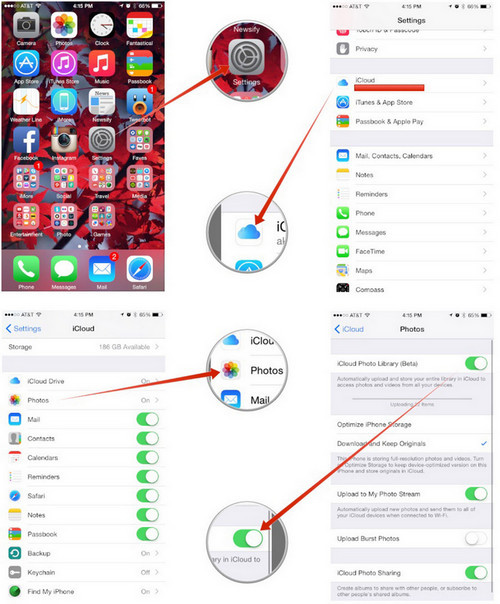
Schritt 3: Im iCloud-Menü müssen Sie auf Fotos klicken. Nach der Eingabe in „Fotos“ aktivieren Sie die Option „iCloud-Fotobibliothek“ sowie „Meinen Fotostream hochladen“.
Schritt 4: Wenn Sie fertig sind, werden Ihre Fotos in die iCloud hochgeladen, und Sie können sie wiederherstellen, indem Sie einfach die iCloud ID zum neuen iPhone-Gerät hinzufügen.
Auswahl der Redaktion
Telefonübertragung
- Daten von Android erhalten
- Übertragung von Android auf BlackBerry
- Importieren/Exportieren von Kontakten zu und von Android-Telefonen
- Apps von Android übertragen
- Übertragung von Andriod auf Nokia
- Android zu iOS übertragen
- Übertragung von Andoid auf iPhone
- Übertragung von Samsung auf das iPhone
- Samsung zu iPhone Übertragungstool
- Übertragung von Sony auf das iPhone
- Übertragung von Motorola auf das iPhone
- Übertragung von Huawei auf das iPhone
- Übertragung von Android auf iPod
- Fotos von Android auf das iPhone übertragen
- Übertragung von Android auf iPad
- Videos von Android auf das iPad übertragen
- Daten von Samsung erhalten
- Daten an Samsung übertragen
- Übertragung von Sony auf Samsung
- Übertragung von Motorola zu Samsung
- Samsung Switch-Alternative
- Samsung-Dateiübertragungssoftware
- LG-Übertragung

Allrounder-Lösung für Smartphone






















Julia Becker
staff Editor